ノーコードでクラウド上のデータとの連携を実現。
詳細はこちら →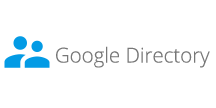
CData


こんにちは!ウェブ担当の加藤です。マーケ関連のデータ分析や整備もやっています。
Python エコシステムには多くのライブラリがあり、開発やデータ分析を行う際には必須と言っていいライブラリも多く存在します。CData Python Connector for GoogleDirectory は、pandas、Matplotlib、SQLAlchemy から使用することで Google Directory にデータ連携するPython アプリケーションを構築したり、Google Directory データの可視化を実現します。本記事では、pandas、SQLAlchemy、およびMatplotlib のビルトイン機能でGoogle Directory にリアルタイムアクセスし、クエリを実行して結果を可視化する方法を説明します。
CData Python Connectors は、以下のような特徴を持った製品です。
CData Python Connectors では、1.データソースとしてGoogle Directory の接続を設定、2.Python からPython Connectors との接続を設定、という2つのステップだけでデータソースに接続できます。以下に具体的な設定手順を説明します。
以下の手順に従い、必要なライブラリをインストールし、Python オブジェクト経由でGoogle Directory にアクセスします。
pip で、pandas & Matplotlib ライブラリおよび、SQLAlchemy をインストールします。
pip install pandas pip install matplotlib pip install sqlalchemy
次にライブラリをインポートします。
import pandas import matplotlib.pyplot as plt from sqlalchemy import create_engine
次は接続文字列を作成してGoogle Directory に接続します。create_engine 関数を使って、Google Directory に連携するEngne を作成します。以下はサンプルの接続文字列になりますので、環境に応じてクレデンシャル部分を変更してください。
engine = create_engine("googledirectory:///?OAuthClientId=MyOAuthClientId&OAuthClientSecret=MyOAuthClientSecret&CallbackURL=http://localhost&InitiateOAuth=GETANDREFRESH&OAuthSettingsLocation=/PATH/TO/OAuthSettings.txt")
Google Directory はOAuth 認証標準を利用しています。各ユーザーやドメイン内のユーザーの代わりに、CData 製品がGoogle API にアクセスすることを許可できます。 接続すると、CData 製品はデフォルトブラウザでOAuth エンドポイントを開きます。ログインして、アプリケーションにアクセス許可を与えます。CData 製品がOAuth プロセスを完了します。
詳細はヘルプドキュメントを参照してください。
pandas のread_sql 関数を使って好きなSQL を発行して、DataFrame にデータを格納します。
df = pandas.read_sql("""SELECT Id, Description FROM MyTable WHERE Status = 'confirmed'""", engine)
DataFrame に格納されたクエリ結果に対して、plot 関数をつかって、Google Directory データをグラフ化してみます。
df.plot(kind="bar", x="Id", y="Description") plt.show()
このようにCData Python Connector と併用することで、270を超えるSaaS、NoSQL データをPython からコーディングなしで扱うことができます。30日の無償評価版が利用できますので、ぜひ自社で使っているクラウドサービスやNoSQL と合わせて活用してみてください。
日本のユーザー向けにCData Python Connector は、UI の日本語化、ドキュメントの日本語化、日本語でのテクニカルサポートを提供しています。
import pandas
import matplotlib.pyplot as plt
from sqlalchemy import create_engin
engine = create_engine("googledirectory:///?OAuthClientId=MyOAuthClientId&OAuthClientSecret=MyOAuthClientSecret&CallbackURL=http://localhost&InitiateOAuth=GETANDREFRESH&OAuthSettingsLocation=/PATH/TO/OAuthSettings.txt")
df = pandas.read_sql("""SELECT Id, Description FROM MyTable WHERE Status = 'confirmed'""", engine)
df.plot(kind="bar", x="Id", y="Description")
plt.show()
